电脑字体很模糊怎么回事,电脑字体突然模糊解决方法(图文)
今天,小编要给大家讲解的也是十分常见的一个问题:电脑字体模糊怎么办?
尽管字体模糊看起来只是一个小小的设置问题,但却完全影响了我们的日常使用,给不少人造成了困扰。
情况一:(WIN7系统)在刚刚更换完显卡以后,我们打开电脑的时候可能就会发现字体变得模糊了,这是由于没有重新进行校正而形成的。
我们只要重新矫正,就保证字体拥有清晰的显示效果,具体方法如下:首先,在桌面上单击鼠标右键,然后点击“屏幕分辨率”进入分辨率的设置窗口;接着,在这一窗口中找到“扩大文本项目”这一按钮并单击,然后选择“调整ClearType文件”这一选项;在接下来弹出的窗口中勾选“启用ClearType”这一选项;选择清晰的一个示例后,完成并保存对文本的调谐设置。
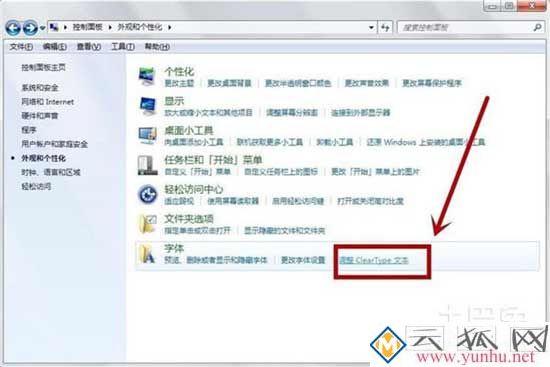
情况二:(XP系统)相对来说,XP系统的调节更加简单。
我们只需要按照以下步骤操作,就可以调整字体显示的清晰度。
首先,用右键点击桌面,然后选择“属性”一栏。
其次,在跳出的窗口中,在最上方找到“外观”一栏并单击。
接下来再点击“效果”按钮,并在新窗口中将“使用下列的方式使屏幕字体的边缘平滑”这一栏的选项栏下拉,调成“清晰”。
最后,保存以上的设置并重启计算机,重启后即可看到清晰的字体。
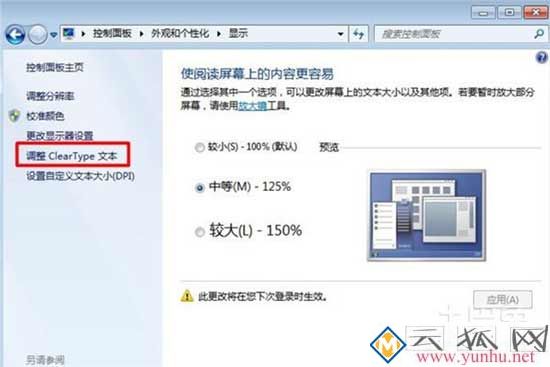
情况三:这种情况的出现,是由于显卡的抗锯齿设置而形成的(出现这种情况的一般是NVIDIA显卡,而且没有安装好显卡驱动)。
这时我们用右键单击鼠标,可以看到一个“NVIDIA控制面板”的选项,单击该选项进入。
然后在窗口左侧的菜单栏中找到“管理3D设置”点击进入,并在“全局设置”将“平滑处理-FXAA”关闭。

以上介绍的这三种方法,大家都掌握了吗?
以后再碰到电脑字体突然模糊的情况时,大家就可以放心地使用这些方法,轻松地解决这个小状况啦。